Tentacul :)
4 participanți
 Tentacul :)
Tentacul :)
Pas 1. Deschideti un document 300px x 300px.
Pas 2. Din paleta de
culori alegeti DDDDDD (gri deschis). Apasati Paint Bucket Tool (G) si
faceti clic in interiorul documentului.
Pas 3. Adaugati un strat
nou (Layer 1).
Pas 4. Apasati Rectangular Marquee Tool (M),
faceti o selectie similara celei din imaginea de mai jos.

Pas
5. Apasati tasta D (foreground negru). Apasati Paint Bucket Tool (G) si
faceti clic in interiorul documentului (selectia va fi umpluta cu
negru).
Pas 4. Adaugati un strat nou (Layer 2).
Pas 5.
Apasati tasta X (foreground alb). Apasati Paint Bucket Tool (G) si
faceti clic in interiorul documentului (selectia va fi umpluta cu alb).
Pas
6. Select -> Deselect.
Pas 7. Avand Layer 2 selectat apasati
Filter -> Blur -> Gaussian Blur, setati Radius 5.
Pas 8.
Avand stratul Layer 2 selectat apasati CTRL E. Layer 1 si Layer 2 se vor
uni obtinandu-se Layer 1.
Pas 9. Edit -> Transform ->
Distort. Se apasa SHIFT ALT se face clic pe coltul din stanga jos (al
selectiei) si se trage spre centru pana se obtine o imagine similara
celei de mai jos, apoi se apasa Enter.
Pas
10. Filter -> Distort -> Shear. Realizati o alura a curbei
similara celei de mai jos.

Pas
11. Filter -> Artistic -> Plastic WARP cu parametri:
Highlight
Strenght: 10
Detail: 10
Smothness: 2
Pas 12. Adaugati un
strat nou (Layer 2).
Pas 13. Apasati Brush Tool (B) apoi clic
dreapta pe imagine, selectati:
Master Diameter: 30px
Pas 14.
Din paleta de culori alegeti FF0000 (rosu). Faceti clic din loc in loc
pe suprafata tentaculului.
Pas 15. Avand stratul Layer 2 selectat
apasati tasta CTRL si faceti clic pe stratul Layer 1. Apasati simultan
tastele CTRL SHIFT I apoi tasta DELETE (culoarea rosie a ramas doar
deasupra suprafetei tentaculului).
Pas 16. Select -> Deselect.
Imaginea obtinuta este similara celei de mai jos.
Pas 2. Din paleta de
culori alegeti DDDDDD (gri deschis). Apasati Paint Bucket Tool (G) si
faceti clic in interiorul documentului.
Pas 3. Adaugati un strat
nou (Layer 1).
Pas 4. Apasati Rectangular Marquee Tool (M),
faceti o selectie similara celei din imaginea de mai jos.

Pas
5. Apasati tasta D (foreground negru). Apasati Paint Bucket Tool (G) si
faceti clic in interiorul documentului (selectia va fi umpluta cu
negru).
Pas 4. Adaugati un strat nou (Layer 2).
Pas 5.
Apasati tasta X (foreground alb). Apasati Paint Bucket Tool (G) si
faceti clic in interiorul documentului (selectia va fi umpluta cu alb).
Pas
6. Select -> Deselect.
Pas 7. Avand Layer 2 selectat apasati
Filter -> Blur -> Gaussian Blur, setati Radius 5.
Pas 8.
Avand stratul Layer 2 selectat apasati CTRL E. Layer 1 si Layer 2 se vor
uni obtinandu-se Layer 1.
Pas 9. Edit -> Transform ->
Distort. Se apasa SHIFT ALT se face clic pe coltul din stanga jos (al
selectiei) si se trage spre centru pana se obtine o imagine similara
celei de mai jos, apoi se apasa Enter.
Pas
10. Filter -> Distort -> Shear. Realizati o alura a curbei
similara celei de mai jos.

Pas
11. Filter -> Artistic -> Plastic WARP cu parametri:
Highlight
Strenght: 10
Detail: 10
Smothness: 2
Pas 12. Adaugati un
strat nou (Layer 2).
Pas 13. Apasati Brush Tool (B) apoi clic
dreapta pe imagine, selectati:
Master Diameter: 30px
Pas 14.
Din paleta de culori alegeti FF0000 (rosu). Faceti clic din loc in loc
pe suprafata tentaculului.
Pas 15. Avand stratul Layer 2 selectat
apasati tasta CTRL si faceti clic pe stratul Layer 1. Apasati simultan
tastele CTRL SHIFT I apoi tasta DELETE (culoarea rosie a ramas doar
deasupra suprafetei tentaculului).
Pas 16. Select -> Deselect.
Imaginea obtinuta este similara celei de mai jos.

Cristian- New Member
- Mesaje : 16
Data de inscriere : 23/05/2010
Permisiunile acestui forum:
Nu puteti raspunde la subiectele acestui forum|
|
|

 Acasa
Acasa



